
Satura rādītājs:
- Autors John Day [email protected].
- Public 2024-01-30 10:56.
- Pēdējoreiz modificēts 2025-01-23 14:59.



PDP-11, iespējams, bija visu laiku ietekmīgākais dators. Tā definēja to, ko mēs uzskatām par normālu, tā bija pirmā mašīna, par kuru varēja iegūt Unix, un Windows saknes var izsekot citai PDP-11 lielo biļešu operētājsistēmai RSX-11.
1975. gadā 11/70 bija ne tikai lielākais PDP-11, bet arī pēdējais, kad tika parādīts pienācīgs Blinkenlights panelis. Sarkanā un purpursarkanā krāsā. Atvainojiet. Roze un fuksīna. Tie bija 70. gadi. Bet tad - pēkšņi - priekšējie paneļi bija pazuduši no mūsu dzīves, un mums vajadzēja aplūkot blāvas smilškrāsas kastes nākamajās desmitgadēs. Tik ļoti skumji.
Patiešām aizraujošākais šajā datorā ir tas, ka tas ir diezgan izmantojams pat šodien. Jūs varat palaist pareizu 2.11BSD unix (tas nozīmē, ka tam ir labie unix fragmenti, bet ne uzpūšanās), taču varat arī atgriezties un palaist Unix v6, kamēr studējat slaveno Lions komentāru. Tas veic TCP/IP, darbojas kā tīmekļa serveris, veic (vektoru) grafiku …
Projekta PiDP-11 mērķis bija atgriezt šo cienījamo mašīnu. Ar priekšējo paneli. Iekšpusē varētu būt paslēpies Raspberry Pi, bet, ja vēlaties, varat to pat savienot ar reāliem sērijas termināļiem. Visas sākotnējās operētājsistēmas un programmatūra ir gatavas sāknēšanai.
Tāpat kā mans iepriekšējais PiDP-8 projekts, jūs varat izmantot programmatūru jebkurā Raspberry Pi pat bez PiDP-11 aparatūras. Bet ideja ir iet soli tālāk, atdodot tai savu fizisko formu: Blinkenlights.
Patiesībā ir četri posmi, kurus varat apsvērt:
- vienkārši palaidiet PiDP-11 emulatoru savā Raspberry Pi un spēlējiet ar PDP-11 operētājsistēmām;
- pievienojot PiDP-11 shēmas plati ar mirgojošiem lukturiem, lai iegūtu vizuālu efektu;
- lodēšanas slēdži uz tāfeles, lai iegūtu kontroli pār mašīnu virs priekšējā paneļa;
- iegādājieties pilnu kopiju komplektu ar izsmalcinātu futrāli, priekšējā paneļa akrila vāku un pielāgotiem slēdžiem.
Pi ir pietiekami daudz spēka, lai veiktu visas citas darbības, kuras parasti darītu ar Pi (multivides serveris, failu serveris utt.). Tātad jūs neaprobežojaties tikai ar programmatūru PDP-11.
1. darbība: pārveidojiet Pi par PDP-11


Projekta PiDP-11 programmatūras daļā tiek izmantots labi pazīstamais simh simulators un BlinkenBone projekts, kas simh papildina priekšējā paneļa draiveri.
Instalējiet parasto Raspbian. Pēc tam pievienojiet PDP-11 simulāciju, veicot šīs piecas darbības:
1 Izveidojiet direktoriju /opt /pidp11 un dodieties uz turieni:
sudo mkdir /opt /pidp11
cd /opt /pidp11
2 Lejupielādējiet pidp11 programmatūru:
sudo wget
3 Izsaiņojiet to, lai programmatūra dzīvotu tam paredzētajā direktorijā/opt/pidp11/:
sudo tar -xvf pidp11.tar.gz
4 Palaidiet instalēšanas skriptu, lai PDP-11 automātiski startētu, ieslēdzot Pi:
sudo /opt/pidp11/install/install.sh
5 Pārstartējiet un paņemiet PDP-11 konsoli:
sudo atsāknēšana
~/pdp.sh
(pēdējā rinda ir nepieciešama tikai tad, kad iestatāt savu Pi, lai automātiski ieslēgtos GUI. PDP-11 jau darbojas, un šī komanda jūs novirza uz tās termināli. Kad piesakāties, izmantojot ssh, jūs atradīsit PDP- 11 terminālis uzreiz)
Tādējādi jūs saņemsiet palaistu PDP-11, taču viss, kas tiek palaists, ir neliela demonstrācijas programma. Tagad.
Piezīme: abi iepriekš minētie attēli ir viens un tas pats PiDP-11, tikai parādot, ka varat to savienot ar īstu VT-220 termināli, kā arī ar klēpjdatoru, kurā darbojas termināļa emulators.
2. darbība. Pievienojiet programmatūras vēstures kolekciju PDP-11

Iepriekšējais solis deva jums PiDP-11, bet tikai demonstrācijas programmu (dīkstāvē), lai palaistu. Nākamais solis ir visu operētājsistēmu lejupielāde.
Lejupielādējiet un izpakojiet disku attēlu “sistēmu” kolekciju:
cd /opt /pidp11
sudo wget
sudo tar -xvf systems.tar.gz
Turklāt var pievienot vēl lielāku operētājsistēmu klāstu:
sudo wget
Visbeidzot, ir pieejama milzīga 1,6 GB RSX-11 programmatūras bibliotēka:
cd/opt/PiDP11/systems/rsx11mplus/
wget
izpakojiet PiDP11_DU1.zip
Ja vēlaties, varat uzlabot vēl dažas lietas:
ja automātiski ieslēdzaties GUI, jums jāatver terminālis un jāievada ~/pdp.sh, lai “paķertu” PDP-11. Atspējojiet GUI automātisko palaišanu: “Raspberry icon” -> Preferences-> Raspberry Pi Configuration. Jūs vienmēr varat palaist GUI, izmantojot komandu startx
- Jūs varat iespējot automātisko pieteikšanos Pi, iestatiet to, izmantojot sudo raspi-config, un jūs vairs netraucēs Pi/Linux lietas; jūs vienkārši uzreiz nokritīsit PDP-11.
- Tā kā jums vēl nav fiziska priekšējā paneļa, kas pievienots Pi, izlasiet rokasgrāmatu par operētājsistēmu sāknēšanu. Ātrs padoms: CTRL-E, tad "cd../systems/rt11", tad "do boot.ini" ir viens veids.
3. darbība: sāciet lasīt

PDP-11 pasaulē joprojām notiek daudz. Labākais ir tas, ka viss ir pieejams brīvi kā PDF.
Lasiet PiDP-11 rokasgrāmatu šeit: https://www3.ispnet.net/pidp11/PiDP-11%20Manual%20… Tas ir.odt formātā, vislabāk atverams ar MS Word, lai gan OpenOffice uz Pi darīs pienācīgu darbu arī
Pievienojieties forumam: https://groups.google.com/forum/#!forum/pidp-11 (Jums nav nepieciešams PiDP-11 komplektā, PDP-11 ventilatori ar tikai programmatūras iestatījumiem ir laipni gaidīti!)
Apskatiet vietni:
Un, kad esat iedziļinājies, neaizmirstiet pārlūkot tūkstošiem PDP-11 rokasgrāmatu lappušu vietnē bitsavers.org, to DEC apakšdirektorijās.
4. darbība: pievienojiet fizisku priekšējo paneli



Kāpēc fiziskais priekšējais panelis ir interesants?
- Tas ir Blinkenlights. Priekšējie paneļi ir forši.
- Lai saprastu, kā darbojas dators un tā centrālais procesors, nekas nepārspēj, pārbaudot strādājošu datoru vienpakāpju režīmā, pamazām pārslēdzot mazās programmas un redzot, kā tās faktiski vada datoru zemākajā līmenī.
Lai iegūtu priekšējo paneli, jūs varētu iegādāties pilnu PiDP-11 komplektu (un jūs esat laipni aicināti to darīt), taču varat arī izvēlēties industriālāka izskata iespēju Darīt pats. Un tas ir Instructables, to mēs šeit aprakstām: nosūtiet Gerber PCB dizaina failus uz jebkuru PCB veikalu un izveidojiet savu Bare Bones priekšējo paneli. PCB maksātu nedaudz mazāk par 15 USD par vienību, piecos daudzumos, no tādām vietām kā jlcpcb.com.
Citas lietas, kas jums būs nepieciešamas:
- 64 gaismas diodes (5 mm, sarkanas)
- 37 diodes (4148)
- UDN2981 draivera mikroshēma vai līdzvērtīga.
- 2 standarta rotējošie slēdži
- 6 īslaicīgi un 24 pārslēgšanas slēdži, derēs jebkurš standarta mini slēdzis.
- 3 rezistori (1K), 12 rezistori (390 omi).
- "Īpaši augsts" tapas galvenes savienotājs, lai savienotu jūsu Pi. Piezīme! Parastie 2*20 kontaktu nedarbosies, Pi ir nepieciešams lielāks attālums no PCB.
Ja jums tiešām ir budžets vai jūs vienkārši interesē mirgojošie lukturi, varat pat izlaist priekšējā paneļa slēdžus un/vai rotējošos slēdžus, un tas viss ir par <20 USD.
Skatiet Gerber failu lejupielādes sadaļā.
Piezīme. Jums nav nepieciešams seriālais terminālis. Visu var izdarīt bezvadu režīmā, izmantojot ssh vai puTTY. Pat vektorgrafikas displeju var veikt bezvadu režīmā, izmantojot VNC. Vai arī izmantojiet Pi pašu tastatūru un HDMI monitoru.
Ieteicams:
LED cilindra motorolleris - 80. gadu Larsona skeneris: 5 soļi (ar attēliem)

LED cilindra motorolleris- 80. gadu Larsona skeneris: Šis projekts ir ļoti 80. gadu jauninājums uz ļoti 80. gadu motorolleru- es ievietoju LED sloksni sava drauga Smokey Honda Elite režģī, lai izveidotu Larsona skenera animācijas efektu, vienlaikus mācot viņam, kā lodēt. Ķēde un kods tiek remiksēti no
Sveicieni visu gadu: 8 soļi
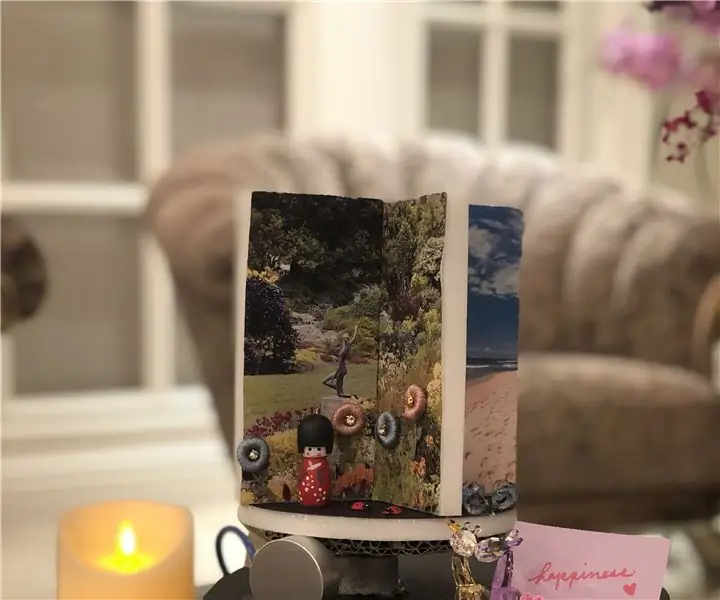
Visu gadu apsveikumi: Visu gadu apsveikumi, svētīga dāvana, kas piemērota visu vecumu! Visu gadu apsveikumi ir paredzēti Arduino iesācējiem konstruēšanai
PiDP-8: aveņu Pi kā PDP-8 minidators: 7 soļi

PiDP-8: aveņu Pi kā PDP-8 minidators: Visi gribēja PDP-8 minidatoru. Nu, 1968. gadā vienalga. Atdzīviniet minidatoru zelta laikmetu, palaižot šo SD kartes attēlu Raspberry Pi. Pēc izvēles pievienojiet priekšējā paneļa kopiju, lai atjaunotu Blinkenlights pieredzi. Vienkāršs hakeru tests
1970. gadu e-tintes YouTube skaitītājs: 7 soļi (ar attēliem)

20. gadsimta 70. gadu YouTube e-tintes skaitītājs: šim ikoniskajam septiņdesmito gadu digitālajam pulkstenim tagad ir jauna dzīve, parādot YouTube statistiku, pateicoties bailīgajam Pimoroni " Tintes pHAT " e-tintes displejs un Raspberry Pi Zero. Tas izmanto vienkāršu Python skriptu, lai regulāri vaicātu Youtube API, atsaucoties uz
1970. gadu neona bezgalības televīzija: 7 soļi (ar attēliem)

70. gadu neona bezgalības televīzija: šī ir septiņdesmito gadu sākuma Ferguson Courier televīzija, kuru esmu pārvērtis par bezgalības spoguli, ar modernu neona " Open " iekšpusē mirdzoša zīme. Ieslēgšanas / izslēgšanas / zibspuldzes funkciju kontrolē, pagriežot televizora regulēšanas ripu - to mēs izmantojam
